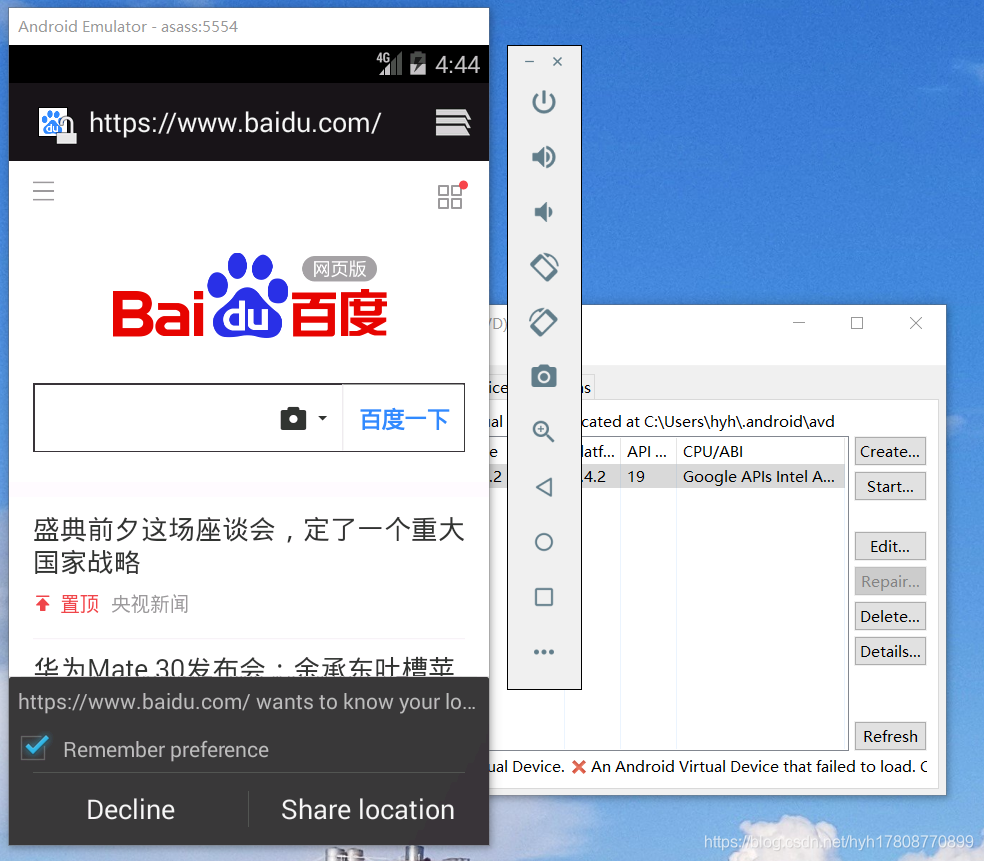Android应用程序是由Java语言进行开发的。因此可以使用Java开发工具Eclipse通过安装合适的ADT(Android Developer Tools)和SDK(Software Development Kit)来进行开发。
eclipse下载官网:https://www.eclipse.org/downloads/
ADT、SDK下载网址:https://www.androiddevtools.cn/
蓝奏云:ADT:https://lanzous.com/ib932hc
一.安装JDK(Java evelopment Kit)及配置环境变量
详细步骤请看:window系统安装Java 配置环境变量 | JDK配置详细步骤
二.安装eclipse
1.下载Eclipse
我们可以在Eclipse官网下载最新版的Eclipse。下载网址如下:
官网:http://www.eclipse.org/downloads/
2.解压eclipse
将eclipse官网下载的压缩包解压。完成解压后,将eclipse.exe建立桌面快捷方式,双击桌面上的eclipse图标,在启动的时候需要选择工作空间的路径,配置完成后点击“OK”按钮就可以运行了。
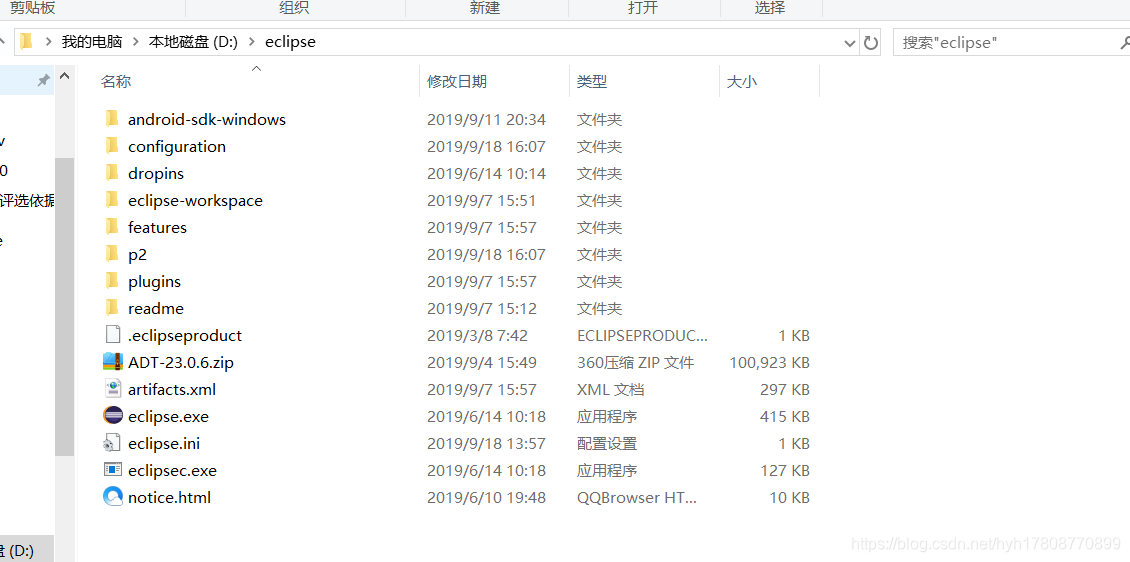
3.运行界面如下。
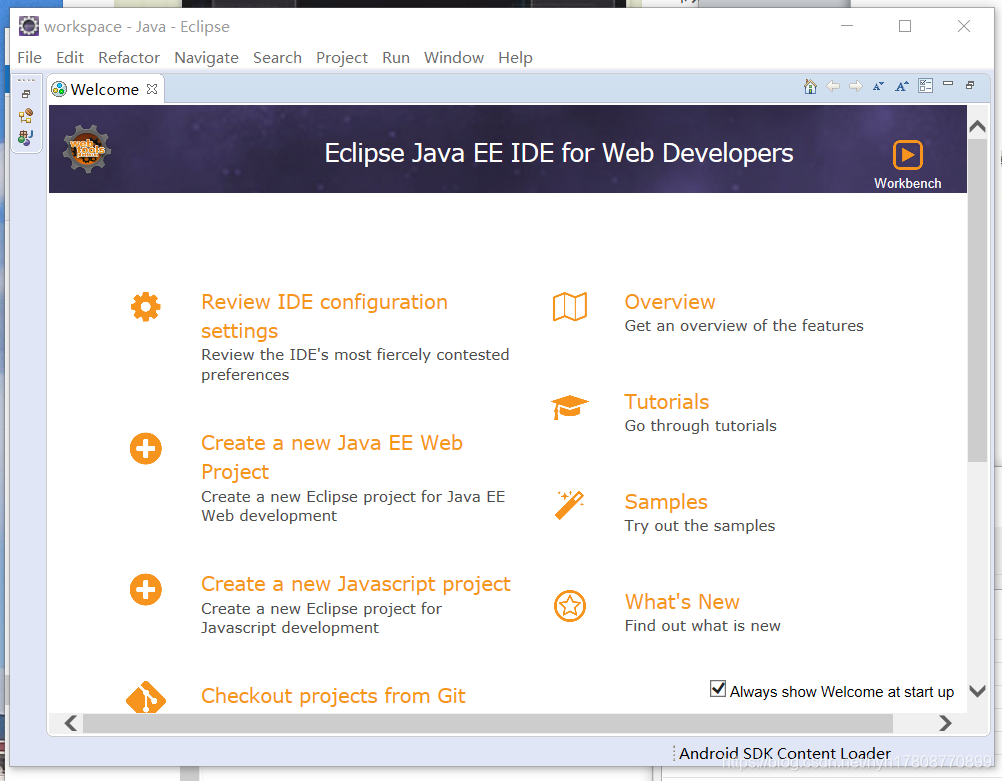
三、eclipse安装ADT插件
ADT下载地址:https://www.androiddevtools.cn/
蓝奏云:https://lanzous.com/ib932hcADT包下载后随便放一个路径。
(1)打开eclipse,选择菜单栏中的Help,然后选择Install New Software,出现如下界面:
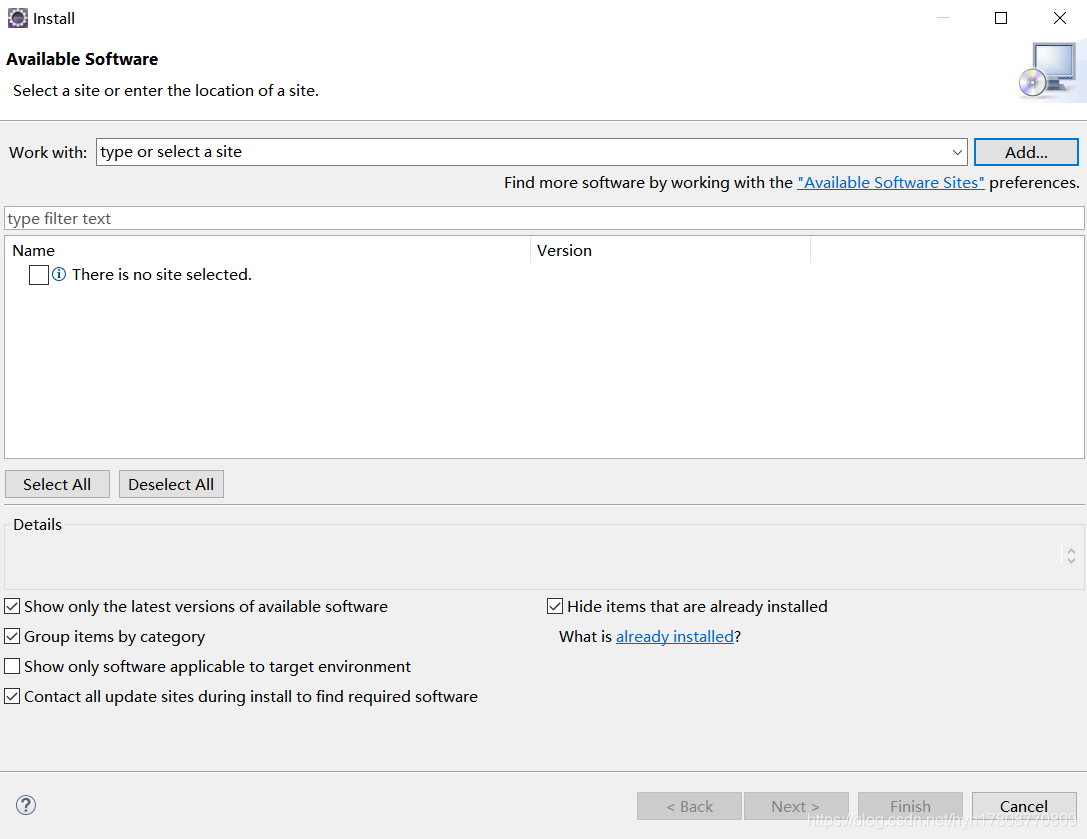
(2)然后在弹出的窗口中单击“Add”按钮。单击“Archive…”按钮,选择想要安装的ADT插件的zip文件。名字随便弄一个,个人建议“ADT”
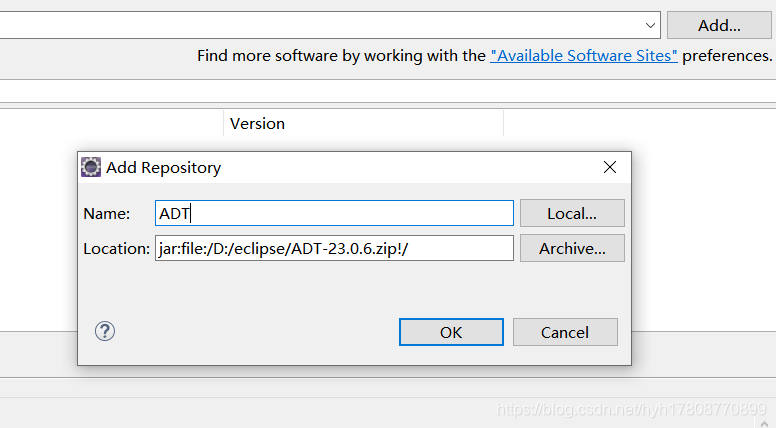
(3)选择完成后单击“OK”按钮,出现如图所示页面,勾选想要安装的内容。点击“Next”按钮,进行ADT的安装。安装完成,点击“Next”按钮。进入使用许可界面,选择同意。插件完成后,Eclipse会提示重启。重启完成后ADT就生效了。

四、eclipse绑定SDK
SDK下载地址:https://www.androiddevtools.cn/
个人建议SDK包下载完成后不要放在C盘,因为后续步骤会增加SDK文件夹的内存占比,如果放在C盘,电脑会越来越卡。
(1)完成ADT的安装后,可以点击工具栏上的Window—>Preference。 在Preference窗口中,选择窗口左侧“Android”选项。在窗口的右侧SDK Location中选择或者输入SDK文件夹的所在位置。单击“Apply”按钮,然后单击“OK”按钮,完成SDK的绑定。
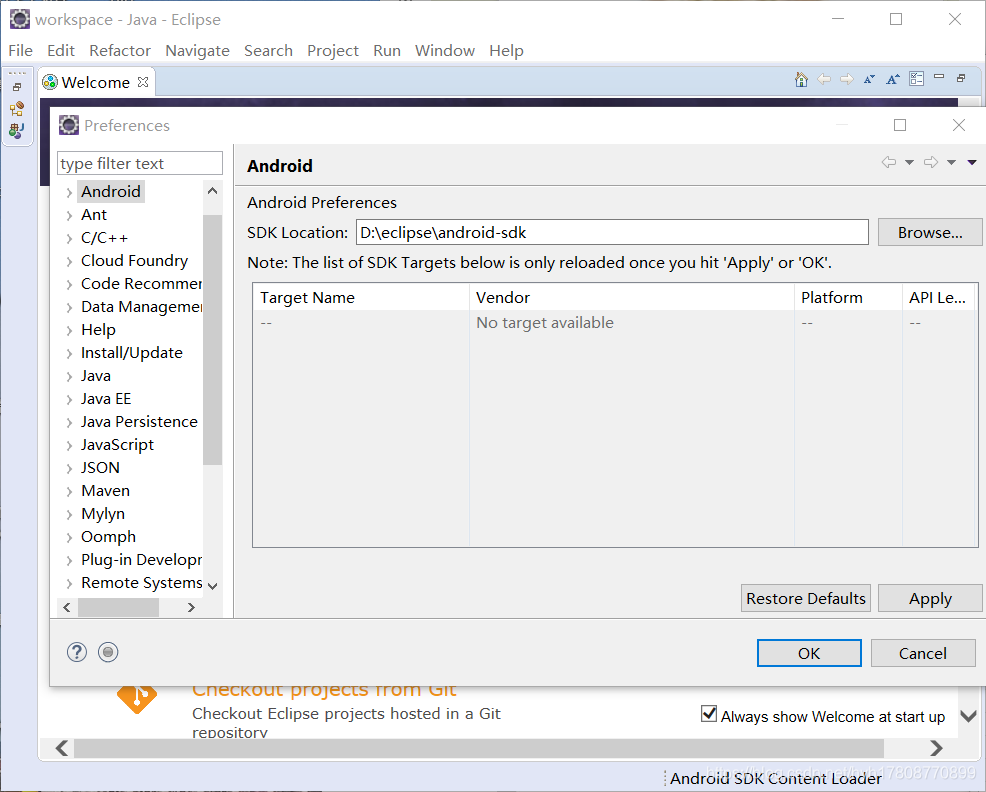
(2)ADT、SDK都已经弄好后,出现如下提示,直接点击Open SDK Manager。
如果没有出现提示,可以通过点击工具栏上的“SDK Manager”按钮, 启动SDK Manager。
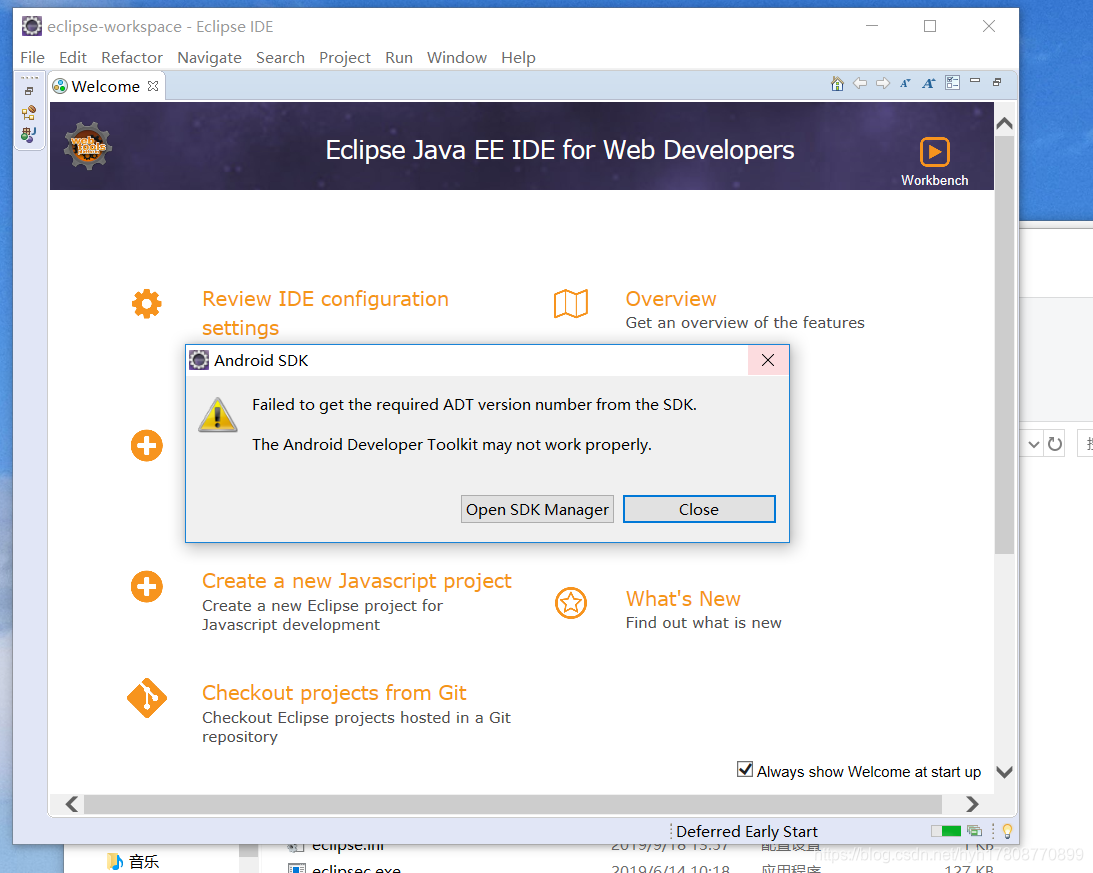
(3)SDK Manager打开后,选中要下载的工具和API版本,就可以下载开发所需的API和虚拟机工具了。
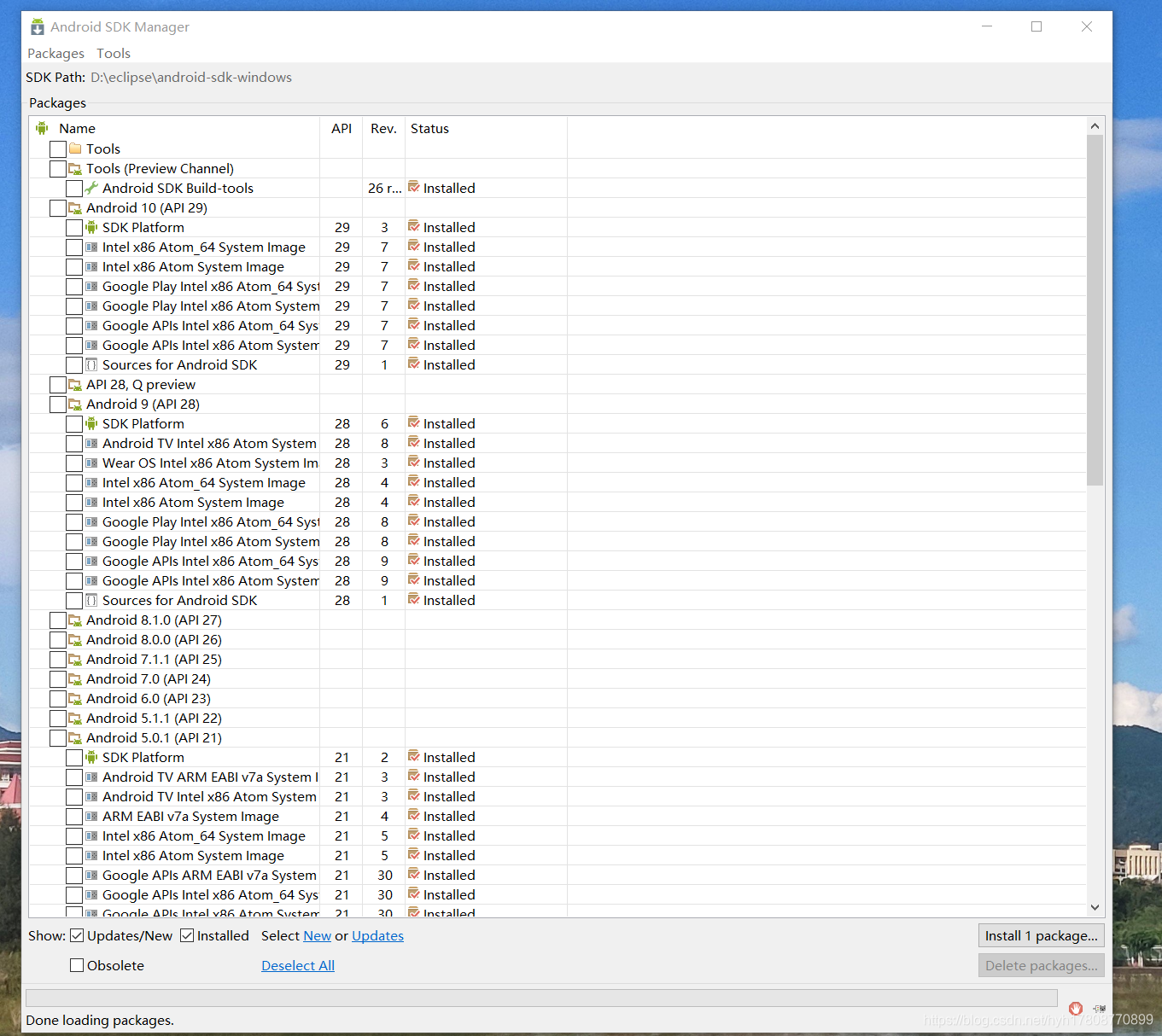
五.运行安卓模拟器
(1)通过点击工具栏上的“AVD Manager”按钮,我们可以启动AVD Manager。单击“Create…”创建一个新的AVD,单击OK
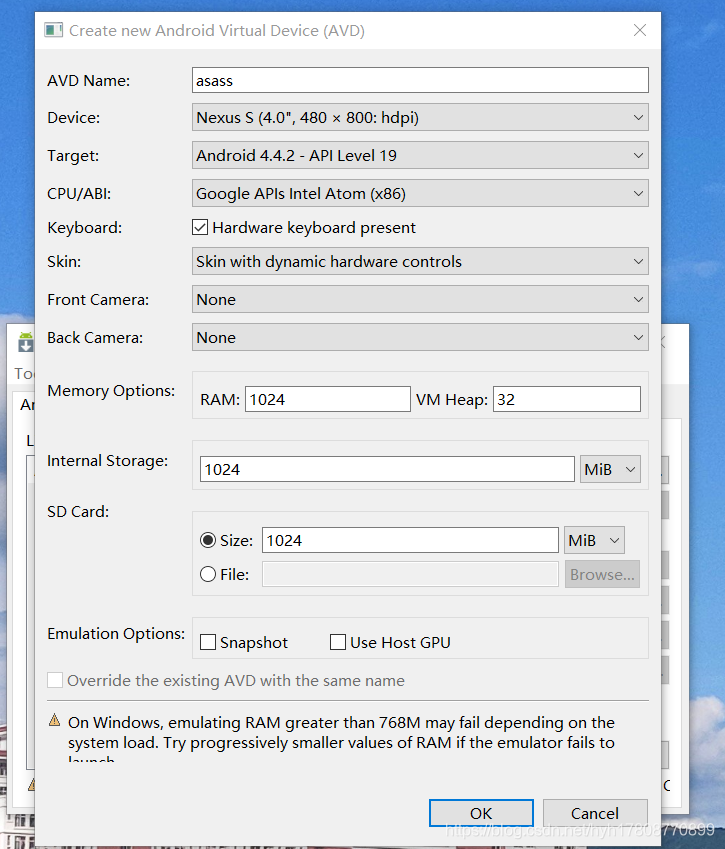
(2)选中刚才创建的AVD,点击右侧“Start…”开始运行该安卓模拟器
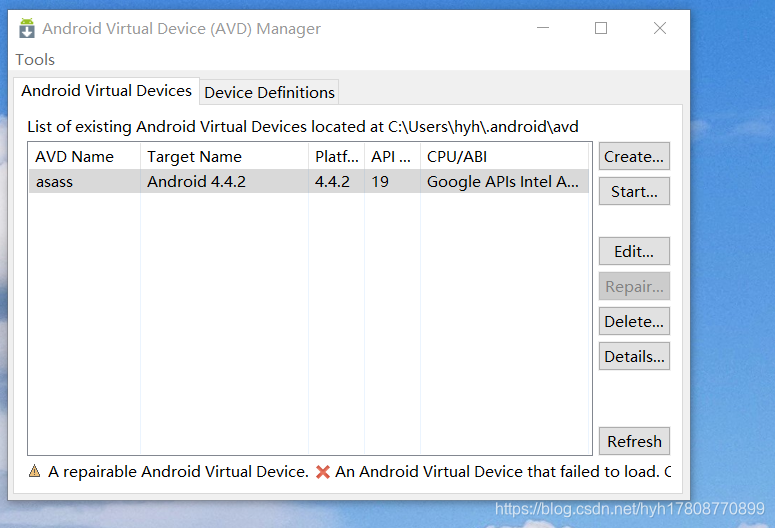
(3)运行效果如图所示